Hur man spelar in video med musik som spelas på iPhone

Om du vill ha bakgrundsmusik i dina videor, eller mer specifikt, spela in låten som spelas som videons bakgrundsmusik, finns det en extremt enkel lösning.

Även om de flesta använder den här funktionen hela tiden, kanske du vill stänga av iCloud på din iPhone. Att göra det är ganska enkelt, men kom ihåg att att stänga av iCloud kan ha en långtgående inverkan på hur du använder din iPhone.
Hur man stänger av iCloud på iPhone
Följ dessa steg för att stänga av iCloud på iPhone.
Obs ! Instruktionerna i det här avsnittet gäller enheter som kör iOS 10.3 eller senare:
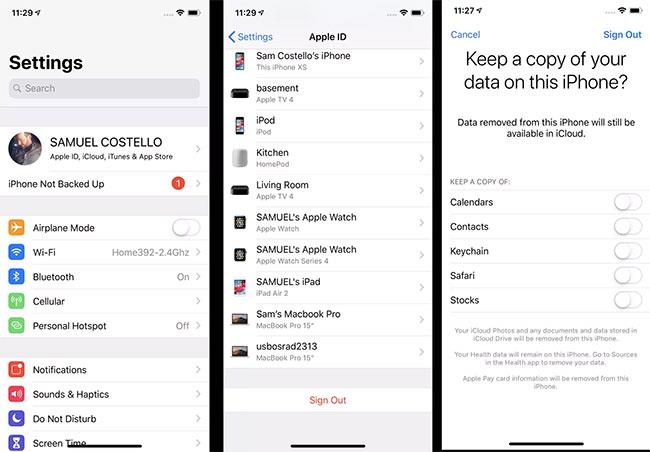
Hur man stänger av iCloud på iPhone
1. Tryck på appen Inställningar för att öppna den.
2. Tryck på ditt namn högst upp på skärmen Inställningar.
3. Bläddra ner till botten av skärmen. Klicka på Logga ut.
4. Ange ditt Apple-ID när du uppmanas att göra det och tryck sedan på Stäng av. Det här steget kommer att stänga av Hitta min iPhone , vilket du måste göra innan du stänger av iCloud.
5. Välj sedan de data du vill behålla en kopia av på denna iPhone. Flytta reglaget till det blå På -läget för kalendrar, kontakter, nyckelring, Safari och/eller aktier .
6. Klicka sedan på Logga ut i det övre högra hörnet.
7. Klicka på Logga ut igen och du kommer äntligen att loggas ut från iCloud.
Obs : Kom ihåg att att logga ut från iCloud innebär också att logga ut från Hitta min iPhone , FaceTime och iMessage. Du kan aktivera FaceTime och iMessage separat och använda ett telefonnummer med dem istället för ett iCloud-konto. Hitta min iPhone-funktionen kräver att iCloud är aktiverat.
Hur man stänger av iCloud på iPhone på iOS 10.2 eller tidigare
Stegen för att stänga av iCloud i iOS 10.2 och tidigare är lite annorlunda:
1. Klicka på Inställningar.
2. Tryck på iCloud.
3. Klicka på Logga ut.
4. I fönstret som visas trycker du på Ta bort från min iPhone .
5. Välj de data du vill behålla en kopia av på din iPhone.
6. Ange ditt Apple-ID när du uppmanas.
7. Klicka på Stäng av för att stänga av iCloud.
Hur man stänger av individuella iCloud-funktioner på iPhone
Vad händer om du inte vill stänga av hela iCloud, utan bara några av dess funktioner? Du kan också göra det genom att följa dessa steg:
1. Klicka på Inställningar.
2. På iOS 10.3 eller senare trycker du på ditt namn. På iOS 10.2 och tidigare, hoppa över det här steget.
3. Tryck på iCloud.
4. På skärmen med alla iCloud-funktioner, stäng av de funktioner du inte vill använda genom att flytta skjutreglaget till det vita Av -läget.
5. För vissa funktioner, till exempel Foton , måste du trycka på menyerna för att visa andra värdefulla alternativ. Flytta reglagen till det vita Av -läget för att inaktivera dem om det behövs.
Om du vill ha bakgrundsmusik i dina videor, eller mer specifikt, spela in låten som spelas som videons bakgrundsmusik, finns det en extremt enkel lösning.
Det finns två snabbare och enklare sätt att ställa in en nedräkning/timer på din Apple-enhet.
Om din iPhone eller iPad har en trasig strömknapp kan du fortfarande låsa skärmen (eller till och med starta om den) med hjälp av en tillgänglighetsfunktion som heter AssistiveTouch. Här är hur.
Den viktigaste punkten här är att när du öppnar Notification Center och sedan går till kameraappen betyder det att du lurar YouTube att tro att appen fortfarande är öppen
Om du känner dig irriterad över att få för många meddelandeaviseringar från en viss person (eller chattgrupp) i Meddelanden-appen på din iPhone, kan du enkelt stänga av dessa irriterande aviseringar.
De flesta Android TV-apparater har idag fjärrkontroller med ett begränsat antal knappar, vilket gör det svårt att styra TV:n.
Har du någonsin känt dig irriterad på att din iPhone eller iPad ibland automatiskt slår på skärmen när ett meddelande kommer?
Detta är första gången Apple har tillåtit användare att välja en tredjepartsapp som standardwebbläsare på iOS.
Om du vill hitta gamla meddelanden på iPhone kan du göra det på följande två sätt.
När du tar ett foto med den främre kameran på iPhone inverterar sökaren din bild. Med iOS 14 har Apple äntligen integrerat denna enkla inställning i kameraappen på sina enheter.
Du kan absolut använda Find My för att fjärrkontrollera batteritiden på en iPhone eller iPad som du inte har med dig.
Att ta en skärmdump är en av de grundläggande uppgifterna som förmodligen alla iPhone-användare någonsin har använt.
I iOS 14 och senare ger Apple säkerhetsrekommendationer som varnar dig om lösenordet du använder utsätter ditt konto för fara.
Dagarna av att dra ut håret och försöka hantera zip-arkiv på din iPhone eller iPad är över.
På iOS 14 introducerade Apple en extremt användbar ny funktion som heter Back Tap.
Har du någonsin upplevt fenomenet att din iPhone-skärm automatiskt tänds eller mörknar på ett "ovanligt" sätt, vilket orsakar mycket obehag?
Genom att tilldela ett unikt namn till dina AirPods kommer du enkelt att hitta och ansluta till hörlurarna när det behövs.
Om du inte behöver använda detta nyckelkluster kan du stänga av det helt.
Den inbyggda appen Foton på iOS och iPadOS innehåller en inbyggd funktion som låter dig rotera foton flexibelt från olika vinklar.
Gränssnittet på iPhone är i allmänhet ganska enkelt och intuitivt, men ibland dyker vissa saker fortfarande upp utan förklaring, vilket gör att användarna känner sig förvirrade.
Sound Check är en liten men ganska användbar funktion på iPhone-telefoner.
Foto-appen på iPhone har en minnesfunktion som skapar samlingar av foton och videor med musik som en film.
Apple Music har vuxit sig exceptionellt stor sedan den första gången lanserades 2015. Hittills är det världens näst största betalda musikströmningsplattform efter Spotify. Förutom musikalbum är Apple Music också hem för tusentals musikvideor, radiostationer dygnet runt, alla dagar i veckan, och många andra tjänster.
Om du vill ha bakgrundsmusik i dina videor, eller mer specifikt, spela in låten som spelas som videons bakgrundsmusik, finns det en extremt enkel lösning.
Även om iPhone har en inbyggd Weather-app, ger den ibland inte tillräckligt med detaljerad information. Om du vill lägga till något finns det gott om alternativ i App Store.
Förutom att dela foton från album kan användare lägga till foton i delade album på iPhone. Du kan automatiskt lägga till foton i delade album utan att behöva arbeta från albumet igen.
Det finns två snabbare och enklare sätt att ställa in en nedräkning/timer på din Apple-enhet.
App Store innehåller tusentals fantastiska appar som du inte har provat än. Vanliga söktermer kanske inte är användbara om du vill upptäcka unika appar, och det är inte roligt att ge dig ut på oändlig rullning med slumpmässiga nyckelord.
Blur Video är ett program som suddar scener, eller annat innehåll du vill ha på din telefon, för att hjälpa oss att få den bild vi gillar.
Den här artikeln kommer att guida dig hur du installerar Google Chrome som standardwebbläsare på iOS 14.


























